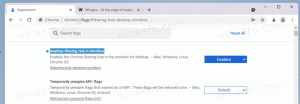Få Google Chrome att visa HTTP- och WWW-delar av URL
Börjar in Chrome 69, har webbläsaren betydande ändringar i användargränssnittet. Dessa inkluderar en 'Material Design Refresh' tema med rundade flikar, borttagning av 'Säkert textmärke för HTTPS webbplatser ersatta av en låsikon, och en omarbetad ny fliksida. Dessutom döljer webbläsaren protokollnamnet (HTTP/HTTPS) och WWW-prefixet från URL: en när adressfältet inte är fokuserat. Om du är missnöjd med detta beteende, så här inaktiverar du det.
Med hjälp av en dold flagga kan du återställa det klassiska adressfältet, så att det inte döljer WWW- och HTTP-delar av URL: en. Låt oss se hur det kan göras.
För att ändra positionen för knappen Ny flik i Google Chrome, gör följande.
- Öppna webbläsaren Google Chrome och skriv följande text i adressfältet:
chrome://flags/#omnibox-ui-hide-steady-state-url-scheme-and-subdomains
Detta öppnar flaggsidan direkt med den relevanta inställningen.
- Ställ in alternativet som heter Omnibox UI Hide Steady-State URL Scheme och triviala subdomäner. Ställ in den på Inaktiverad.
- Starta om Google Chrome genom att stänga den manuellt eller så kan du också använda Starta om knappen som visas längst ner på sidan.
- Det klassiska utseendet på adressfältet är nu återställt.
Se följande skärmdumpar.
Innan:
Efter:
Det är allt.
Artiklar av intresse:
- Ta bort stängningsknappar från inaktiva flikar i Google Chrome
- Ändra position för ny flikknapp i Google Chrome
- Inaktivera New Rounded UI i Chrome 69
- Aktivera inbyggt titelfält i Google Chrome i Windows 10
- Aktivera bild-i-bild-läge i Google Chrome
- Aktivera Material Design Refresh i Google Chrome
- Aktivera Emoji Picker i Google Chrome 68 och senare
- Aktivera Lazy Loading i Google Chrome
- Stäng av webbplatsen permanent i Google Chrome
- Anpassa sidan Ny flik i Google Chrome
- Inaktivera Not Secure Badge för HTTP-webbplatser i Google Chrome